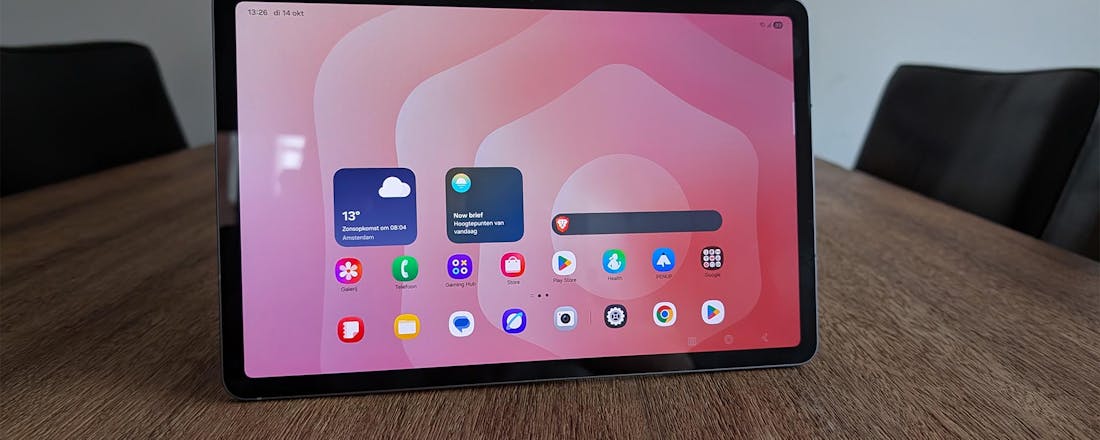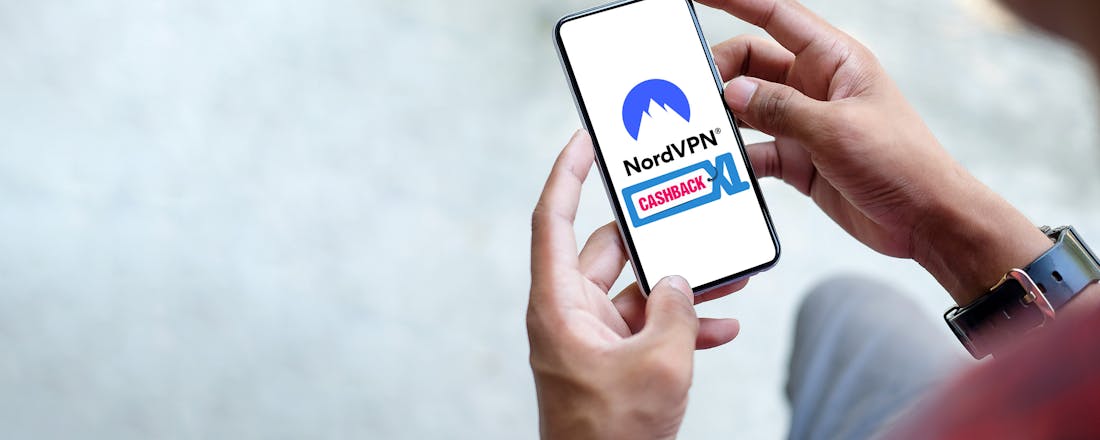Zes automatische software updaters getest
Hackers en malware zijn voortdurend op zoek naar allerlei veiligheidslekken, om zich toegang tot je systeem te verschaffen. Met patches en updates kun je zulke exploits voorkomen. Lang niet al je programma’s houden zichzelf netjes up-to-date. Zogenoemde ‘software-updaters’ kunnen je daarbij helpen. Welke daarvan werkt goed?
Microsoft heeft het gebruikers van Windows 10 die het automatische update-proces willen uitstellen of blokkeren zeer lastig gemaakt … en daar valt veel voor te zeggen. Immers, een up-to-date besturingssysteem is belangrijk om hackers en malware buiten te houden. Met als keerzijde lange wachttijden en een pc die te pas en te onpas herstart.
Maar lang niet alle programma’s die op je pc draaien updaten net zo automatisch als Windows. Sommige vragen wel direct bij eerste installatie of updates mogen worden opgehaald en eventueel geïnstalleerd. Een blik op het tabblad Opstarten van het Windows Taakbeheer (Ctrl+Shift+Esc) toont je ongetwijfeld al enkele van deze auto-updaters, en verder duiken er wellicht ook een paar op via het Windows Taakbeheer (druk op de Windows-toets, tik taakplanner in en voer het programma uit, waarna je Task Scheduler-bibliotheek opent).
Er zijn echter ook heel wat andere tools die zichzelf niet up-to-date houden, wat het veiligheidsrisico verhoogt. Het is een hele klus wil je die allemaal zelf controleren en eventueel updaten. Maar goed nieuws: er zijn gelukkig gespecialiseerde tools die zo’n controle volautomatisch uitvoeren en eventueel zelfs de updates binnenhalen en installeren. In dit artikel leggen we zes van deze software-updaters naast elkaar.
©PXimport
Testcriteria
Een belangrijk criterium voor software-updaters is natuurlijk in hoeverre ze geïnstalleerde programma’s weten te detecteren en vooral ook in welke mate ze programma’s aanwijzen die niet langer up-to-date zijn. We kunnen daarvoor weliswaar afgaan op wat de producenten zelf beweren, maar we voeren toch liever onze eigen praktijktests uit! Daarom lieten we de tools los op twee systemen waarop – volgens Windows Programma’s en onderdelen – respectievelijk 131 en 76 programma’s waren geïnstalleerd. Overigens kun je ter test ook zelf oudere programmaversies installeren via een site als www.oldversion.com/windows of mogelijk nog via de site van de producent zelf.
We gingen elke keer na hoeveel programma’s door de software-updaters werden herkend en hoeveel er als ‘verouderd’ werden gevlagd. We controleerden uiteraard ook in hoeverre de tools in staat waren updates zelf op te halen en al dan niet ‘in stilte’, op de achtergrond, te installeren. We vinden het overigens wel zo netjes als we zelf kunnen beslissen of we alleen grotere updates (bijvoorbeeld versie 4.0.1 naar 5.0) dan wel ook kleinere updates willen meenemen (van 4.0.1 naar 4.0.2). Verder willen we nog weten of de tool helemaal zelfstandig en op de achtergrond zijn werk doet, dan wel of we zelf de tool moeten opstarten als we de tijd rijp achten voor een volgende update-check.
©PXimport
Systeemherstelpunt
Wanneer je software updatet, zou je kunnen overwegen om eerst een systeemherstelpunt te maken. Dat kun je op elk moment forceren door de Windows-toets in te drukken, herstel in te tikken en Een herstelpunt maken te selecteren. Via de knop Maken kun je dan zo’n herstelpunt creëren. Je mag echter niet uit het oog verliezen dat een programma-update bepaalde bestanden en instellingen (deels) zal overschrijven of verwijderen, zodat je bij het terugrollen tot net voor het systeemherstelpunt zeker geen garanties hebt dat het betreffende programma ook probleemloos naar de vorige versie terugrolt. Om na te gaan op welke toepassingen zo’n terugrol een impact heeft, druk je op Windows-toets+R en voer je rstrui.exe uit. Stip Een ander herstelpunt selecteren aan, druk op Volgende, selecteer het gewenste herstelpunt en klik op Zoeken naar programma’s die worden beïnvloed.
©PXimport
FileHippo App Manager
Versie 2.0 van FileHippo App Manager, vroeger Update Checker genoemd, is weliswaar al een dik jaar in bètaversie, maar de tool blijkt meer dan behoorlijke resultaten neer te zetten. Na een eenvoudige installatie krijg je na het indrukken van een knop een overzicht te zien van de geïnstalleerde programma’s die FileHipppo heeft gedetecteerd, evenals een afzonderlijke lijst met programma’s die blijkbaar aan een update toe zijn. Je bepaalt zelf of je ook bèta-updates in deze lijst wilt opnemen en of je daarvan ook het installatiepad wilt zien. FileHippo laat zich ook automatisch mee met Windows opstarten zodat de updatecheck op de achtergrond kan worden uitgevoerd. Via een pop-upvenster verneem je dan hoeveel programma’s een update vereisen.
Jammer, maar helaas: de tool biedt niet de mogelijkheid om met één druk op de knop alle updates in één keer te laten downloaden en installeren. Wel kun je bij elke vastgestelde update een afzonderlijke knop indrukken. Het is mogelijk updates aan een ‘ignore’-lijst toe te voegen.
Handig is nog de optie om eigen installatiepaden aan de lijst met te scannen mappen toe te voegen: fijn als je de gewoonte hebt om programma’s niet altijd in de standaardmappen, zoals C:\Program Files, te installeren.
©PXimport
FileHippo App Manager
Prijs
Gratis
Taal
Engels
OS
Windows XP/Vista/7/8/10
Websitewww.filehippo.com8Score80
Pluspunten
Vindt veel programma’s & updates
Kan op achtergrond werken
Kan downloaden en installeren
Minpunten
Geen batch-downloads
Kaspersky Software Updater
Kaspersky is vooral bekend als producent van antivirusproducten, en het verbaast ons dan ook niet dat het ook een software-updater heeft uitgebracht: immers, up-to-date software maakt het ook malware lastiger. Na een druk op de knop scant de tool de pc op mogelijke updates. Het resultaat is een lijst van programma’s die aan een update toe zijn. De tool laat niet zien welke andere toepassingen (die blijkbaar wel up-to-date zijn) het heeft gedetecteerd. Je kunt de lijst ook niet op een of andere manier sorteren, om bijvoorbeeld de oudste programma’s bovenaan te zetten.
Wel kom je te weten of het al dan niet om ‘belangrijke’ updates gaat, maar verdere uitleg krijg je hier niet over – je kunt de tool ook zo instellen dat die alleen naar belangrijke updates zoekt. Je kunt updates individueel laten downloaden en installeren, maar jammer genoeg niet alles in één keer. Voor de meeste updates moet je eerst een gebruikersovereenkomst akkoord te verklaren, waarna de installatie grotendeels automatisch verloopt. Verder kun je de scan naar mogelijke updates ook netjes inplannen, maar daar houden de opties van Kaspersky Software Updater wel zo’n beetje op.
©PXimport
Kaspersky Software Updater
Prijs
Gratis
Taal
Nederlands
OS
Windows XP/Vista/7/8/10
Websitewww.kaspersky.com/free-software-updater6Score60
Pluspunten
Overzichtelijk
Kan op achtergrond werken
Kan downloaden en installeren
Minpunten
Geen eigen lijstsortering
Geen batch-downloads
Ninite
Ninite is een beetje een buitenbeentje in onze selectie van software-updaters, en wel om verschillende redenen. Om te beginnen zorgt Ninite niet alleen voor eventuele updates, je kunt ook nieuwe programma’s door Ninite laten installeren. Zowel het nieuw installeren als het updaten gebeurt overigens zonder verder ingrijpen van de gebruiker. De tool ondersteunt weliswaar een beperkt aantal toepassingen – wij telden er 85 – waarbij het vooral gaat om gratis populaire freeware, waaronder enkele webbrowsers, Skype, VLC, Audacity, TeamViewer, Java, Dropbox, NET, 7-Zip en LibreOffice.
Bijzonder aan Ninite is tevens dat de tool zich vanuit je webbrowser laat aansturen en dat je zelf moet aangeven in welke updates dan wel installaties je geïnteresseerd bent. Op basis van je keuzes download je dan een aangepast exe-bestand. Met een dubbelklik worden daarna zonder verder omhaal de gevraagde toepassingen geüpdatet of geïnstalleerd. Er is tevens een betaalde Pro-versie beschikbaar, die mikt vooral op gebruikers in een grotere netwerkomgeving. Ninite vinden we zeker een handige updatetool, maar dan vooral voor wie al een behoorlijk aantal van de aangeboden programma’s heeft geïnstalleerd en zich regelmatig en met minimale inspanningen van de nieuwste updates wil verzekeren.
©PXimport
Ninite
Prijs
Gratis
Taal
Engels
OS
Windows XP/Vista/7/8/10
Websitewww.ninite.com6Score60
Pluspunten
Batch-downloads en updates
Minpunten
Beperkt software-aanbod
Weinig feedback
Patch My PC Updater
Patch My PC Updater is een portable tool die meteen na het opstarten controleert welke van de momenteel iets meer dan 300 ondersteunde tools op jouw systeem staan en welke ervan aan een update toe zijn. Met behulp van kleurcodes wordt een onderscheid gemaakt tussen niet-geïnstalleerde, verouderde en up-to-date programma’s.
Standaard zijn alle verouderde programma’s van een vinkje voorzien: met één druk op de knop kun je die dan in batch laten updaten. Als je dat wenst plaats je ook een vinkje bij nog niet geïnstalleerde toepassingen: die worden dan netjes mee geïnstalleerd. Overigens bevat Pacth My PC Updater ook een uninstall-module van waaruit je meerdere programma’s tegelijk verwijdert.
Doorloop zeker ook het instellingenvenster, waarin je bijvoorbeeld kunt aangeven in welke taal je een eventuele update wilt laten installeren – en jawel, Nederlands zit er ook bij. Je beslist bovendien zelf of je updates alleen wilt downloads (om die dan zelf te installeren) en of je programma’s automatisch wilt laten afsluiten alvorens ze te laten updaten. Het is tevens mogelijk je systeem te laten afsluiten of herstarten na een batchinstallatie. En erg handig is nog de ingebouwde taakplanner, waarmee je instelt wanneer een scanronde mag plaatsvinden en een al dan niet stille installatieronde.
©PXimport
Patch My PC Updater
Prijs
Gratis
Taal
Engels
OS
Windows XP/Vista/7/8/10
Websitewww.patchmypc.net8Score80
Pluspunten
Herkent circa 300 programma’s
Volautomatische (stille) downloads en updates
Veel instelbare opties
Minpunten
Wat gedateerde interface
Geen eigen lijstsortering
SUMo
SUMo staat voor Software Update Monitor en komt in twee versies: een gratis Lite- en een betaalde Pro-versie (14,99 euro voor één jaar of 29,99 euro voor onbeperkte tijd). We vergelijken hier beide varianten.
Wat alvast opvalt is het grote aantal ondersteunde programma’s en de grondigheid waarmee SUMo controleert welke toepassingen aan een update toe zijn. Op dit vlak laat de tool de andere geteste programma’s in ieder geval achter zich. In beide versies kun je SUMo tevens automatisch met Windows laten opstarten en laten controleren welke programma’s aan een update toe zijn.
De lijst met gedetecteerde programma’s laat zich op diverse manieren ordenen: volgens naam, bedrijf, versie en update-status. Bij deze laatste wordt een onderscheid gemaakt tussen ‘Groot’ en ‘Gering’. Het is tevens mogelijk bepaalde programma’s (al dan niet voor een beperkte tijd) van toekomstige updates uit te sluiten.
Het grootste manco bij de gratis versie is in elk geval de onmogelijkheid om programma’s vanuit de tool zelf te updaten. Je komt hier dus alleen te weten welke toepassingen aan welke update toe zijn, maar daar blijft het ook bij. De Pro-versie voegt daar weliswaar downloadlinks aan toe maar je moet de updates dan nog altijd zelf downloaden en installeren. Automatische of stille batchupdates zitten er dus ook in de Pro-versie niet bij.
©PXimport
SUMo
Prijs
Gratis
Taal
Nederlands
OS
Windows XP/Vista/7/8/10
Websitewww.kcsoftwares.com/?sumo6Score60
Pluspunten
Herkent veel programma’s
Bestaat ook in een portable variant
Minpunten
Geen downloadlinks (Lite)
Geen automatische downloads of updates
Geen batch, geen stille updates
Update Notifier
Update Notifier werkt snel, maar jammer genoeg niet zo accuraat of grondig. Deze tool wist veruit het kleinste aantal geïnstalleerde programma’s te detecteren en kon ook nauwelijks verouderde programma’s vinden. Bovendien rapporteerde de tool enkele foutieve installatieversies – één voorbeeld: volgens Update Notifier hadden we CCleaner 5.24 geïnstalleerd, terwijl we wel degelijk versie 5.43 draaiden.
Zowel verouderde als up-to-date programma’s worden op hetzelfde tabblad getoond, maar bij verouderde software kun je wel een downloadlink aanklikken. Jammer genoeg verwijst die link niet naar de site van de producent zelf, maar naar de website van de makers van Update Notifier. Dat zien we toch liever anders.
Een pluspunt is alvast wel dat de lijst zich makkelijk laat filteren, zodat je bijvoorbeeld alleen programma’s ziet waarvoor een update beschikbaar is. Je kunt hierbij ook een onderscheid maken tussen grote, kleine en (nog kleinere) build-updates. Het is tevens mogelijk bepaalde programma’s aan een ignore-lijst toe te voegen zodat je hiervan niet langer een melding krijgt dat er een update beschikbaar is. Update Notifier kan automatisch mee met Windows opstarten en kun je op gezette tijden een scan laten uitvoeren.
©PXimport
Update Notifier
Prijs
Gratis
Taa
Engels
OS
Windows XP/Vista/7/8/10
Website www.cleansofts.org4Score40
Pluspunten
Degelijke filteropties
Ook in portable versie beschikbaar
Minpunten
Herkent weinig programma’s
Detecteert niet altijd de juiste softwareversies
Downloads lopen via eigen site
Conclusie
SUMo is ontegensprekelijk het pakket dat het grootste aantal verouderde programma’s detecteert en dat is uiteraard belangrijk voor een software-updater. Maar laat SUMo nou net ook het programma zijn dat je niet toelaat updates te downloaden of te installeren. De betaalde Pro-versie biedt je weliswaar downloadlinks, maar de updates moet je dan zelf nog een voor een downloaden en installeren. Op dit vlak doet het gratis Patch My PC Updater het aanmerkelijk beter: de detectiegraad van (verouderde) software mag dan niet zo hoog zijn als bij SUMo, het programma zorgt wel mooi voor volautomatische en stille updates. Dat blijkt trouwens een unicum te zijn in de groep van geteste updaters. Om die reden krijgt Patch My PC Updater dan ook ons oordeel Best getest.
Hierbij moeten we wel als kanttekening geven dat er geen enkele tool uitblinkt in alles wat een software-updater hoort te kenmerken: grondige detectie van (verouderde) programma’s, gecombineerd met (indien de gebruiker dat tenminste zo verkiest) volautomatische en stille updatefunctionaliteit, waarbij de tool ook nog eens netjes de gekozen taal van de geüpdatete programma’s weet te behouden. Het pakket dat aan al deze criteria voldoet, zien we graag verschijnen!
Klik hieronder op de tabel voor een grotere versie.
©PXimport
Driverupdates
Windows en programma’s goed up-to-date houden verzekert je niet alleen van de meest uitgebreide functionaliteit, het maakt je system ook veiliger. Je doet er tevens goed aan regelmatig na te gaan of ook je stuurprogramma’s nog up-to-date zijn. Dat heeft wellicht minder met veiligheid te maken, maar mogelijk wel met stabiliteit, functionaliteit en snelheid. Een handmatige controle en installatie hiervan is behoorlijk tijdrovend, maar ook hier bestaan (gratis) tools voor. Eén van de betere tools vinden we SnailDriver: die detecteert verouderde drivers en kan die tevens in batch installeren, waarbij de gebruiker nauwelijks iets hoeft te doen. De nieuwste versie is momenteel 2.01, maar de oudere en nog verkrijgbare versie 1.03 is bijna even efficiënt en veel minder opdringerig. Je doet er hoe dan ook goed aan eerst een systeemherstelpunt te maken voor je driverupdates laat uitvoeren.